什么是双因素身份验证
双因素身份验证是您的 Twitter帐户的额外安全层。您不仅可以输入密码来登录,还可以输入代码或使用安全密钥。这个额外的步骤有助于确保只有您自己可以访问您的帐户。在注册期间,我们还将确保您拥有与您的帐户相关联的经过确认的电子邮件地址。这样,我们就可以将您的电子邮件地址用于与您通信等目的,以确保您的帐户安全。
启用此功能后,您将需要密码以及辅助登录方法——代码、通过应用程序进行的登录确认或物理安全密钥以登录您的帐户。
还没有Twitter账号?
如果您还没有Twitter账号,或者无法注册推特账号推荐:推特账号购买。
如何验证您的登录
1.点开设置
在侧面菜单中,点击“更多”,然后点击“设置和隐私”。
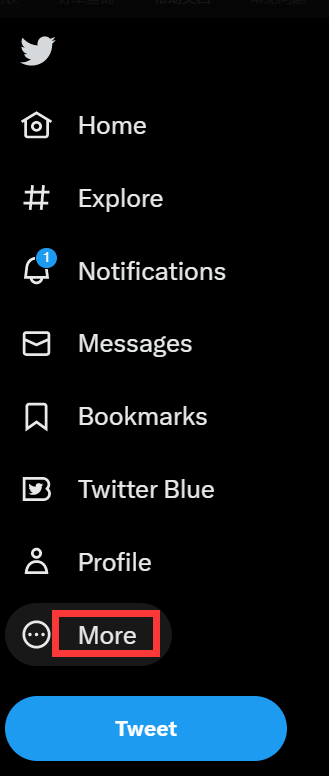
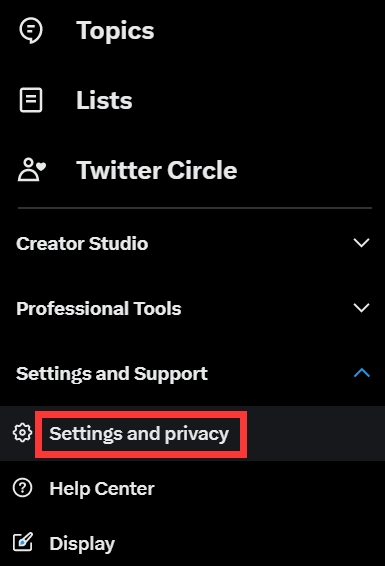
2.点击安全和账户访问
单击“安全和帐户访问”,然后单击“ 安全” 。
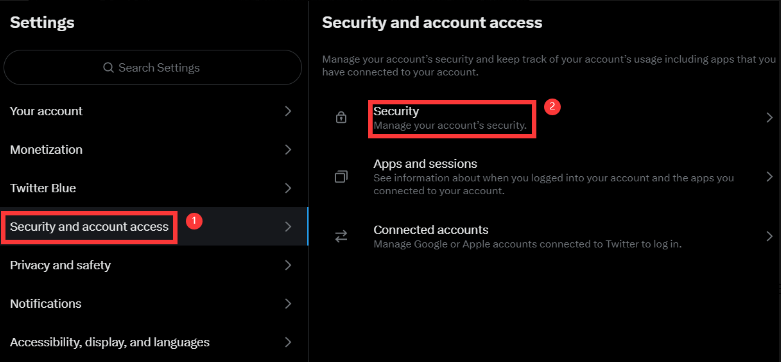
3.单击 双因素身份验证。
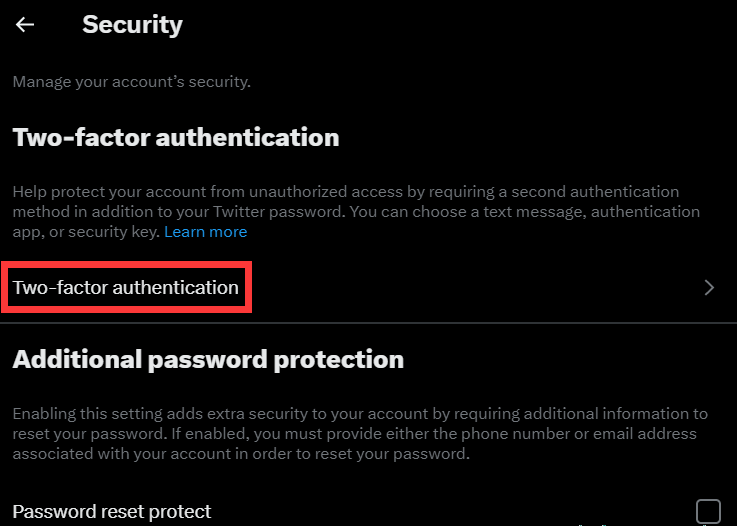
4.共有三种方法选择
短信、身份验证应用程序或安全密钥。
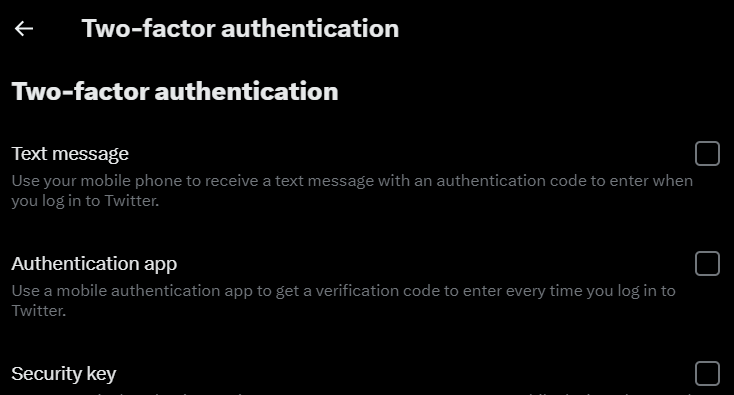
注册后,当您登录帐户时,系统会提示您提供上次登录时使用的双因素身份验证方法以及密码。
您还会看到选择不同的双因素身份验证方法的选项。如果您想继续,只需单击提示以选择不同的方法。按照屏幕上的说明完成登录。
4.1通过短信注册
单击Text message旁边的复选框。(敏感操作需要先输入账户密码确认)
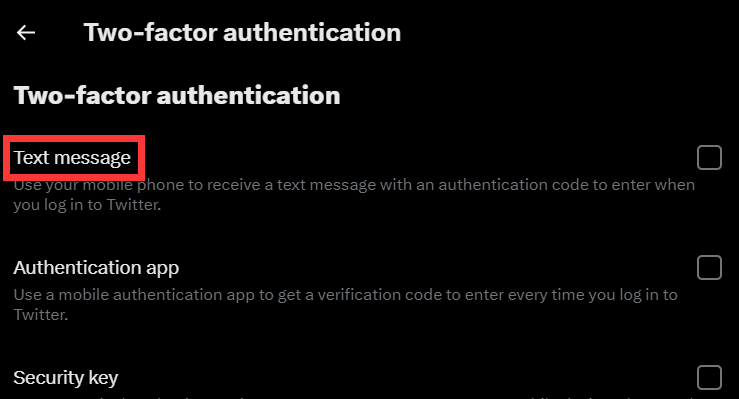
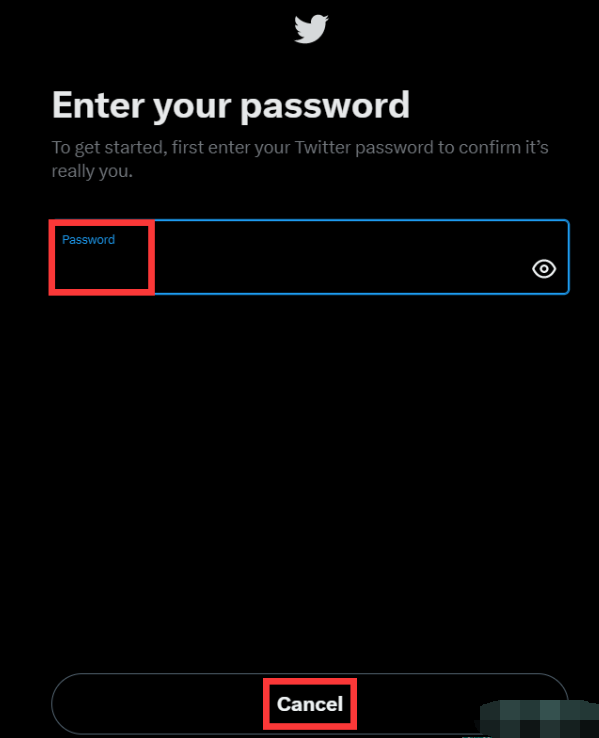
阅读概述说明,然后单击下一步。
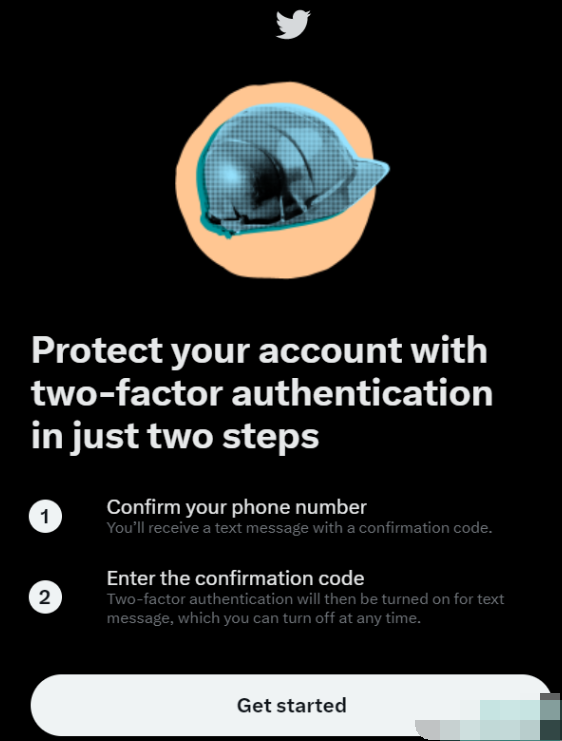
哪个国家的电话号码就选哪个国家,要对应
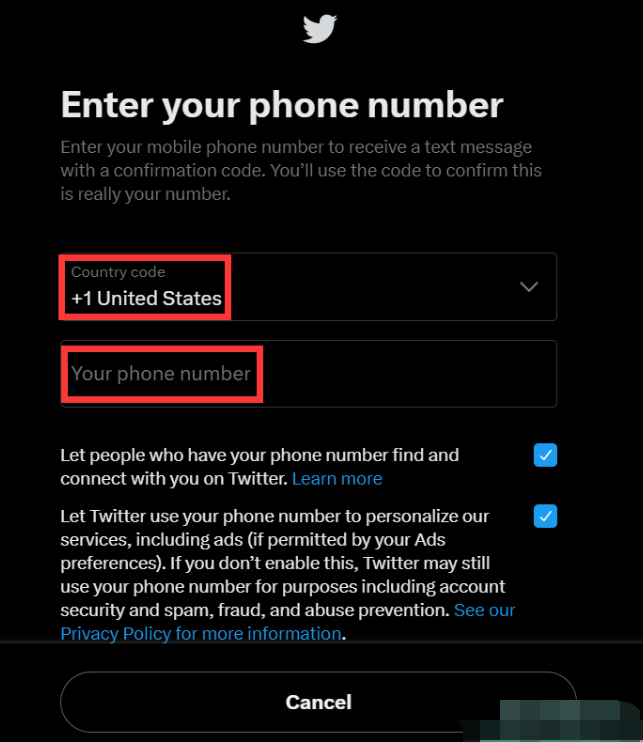
接收验证码,输入您的密码,然后点击验证。
4.2通过身份验证应用程序注册
单击Authentication app旁边的复选框。
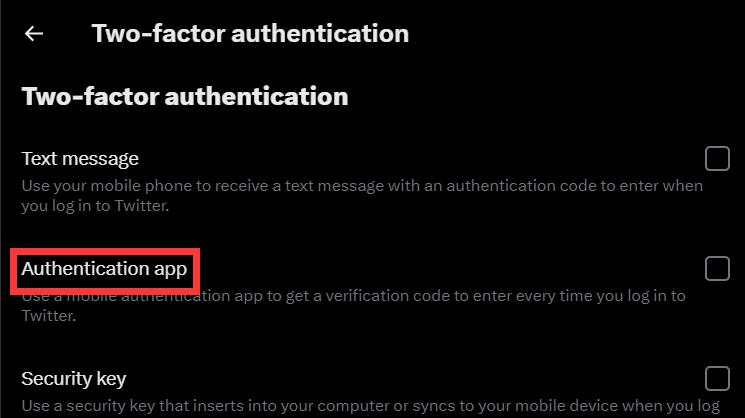
阅读概述说明,然后单击“开始” 。
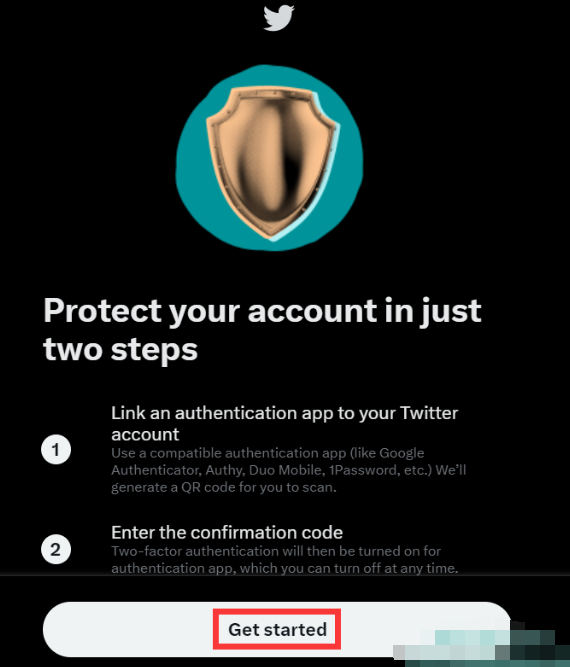
系统将提示您通过扫描二维码将您的身份验证应用程序链接到您的 Twitter 帐户。
(如果您的设备上尚未安装应用程序,则需要下载一个。您可以使用任何基于时间的应用程序一次性密码 (TOTP) 身份验证应用程序,例如 Google Authenticator、Authy、Duo Mobile、1Password 等)
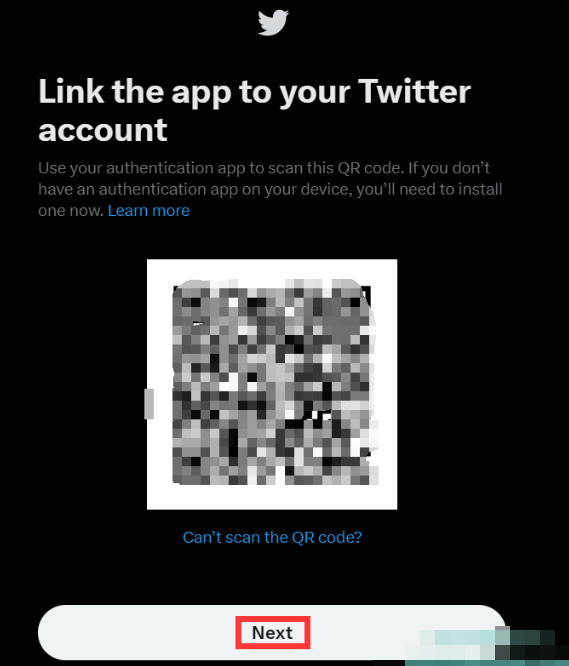
扫描二维码后,点击下一步。输入您的身份验证应用程序生成的代码,完成验证。
4.3通过安全密钥注册
单击Security key旁边的复选框

阅读概述说明,然后单击“开始” 。
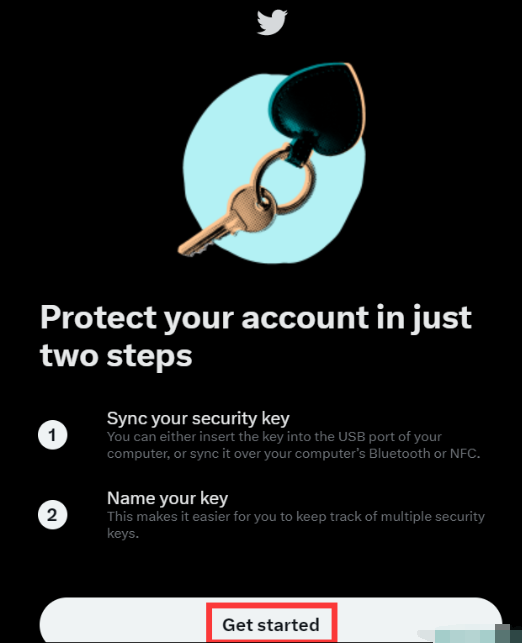
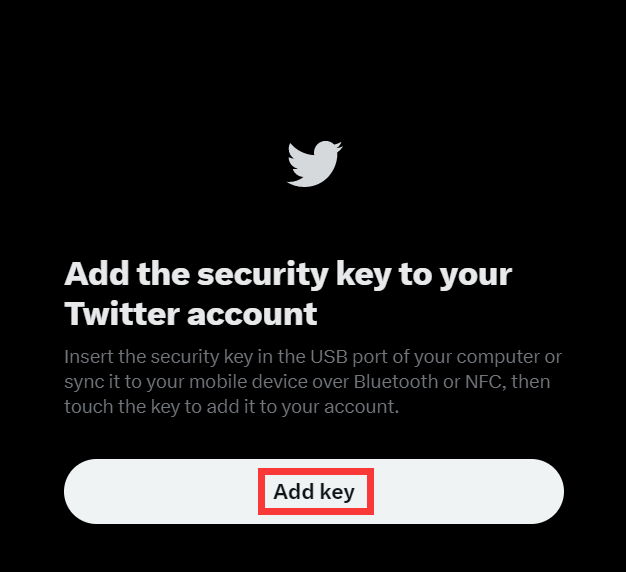
您可以将密钥插入计算机的 USB 端口,或通过计算机的蓝牙或 NFC 进行同步。插入后,触摸钥匙上的按钮。
完成后,您的安全密钥将出现在双因素身份验证下的管理安全密钥部分。从那里,您可以重命名或删除您的安全密钥,并随时向您的帐户添加额外的安全密钥。
您需要使用最新版本的受支持浏览器(如 Chrome、Edge、Firefox、Opera 或 Safari)才能使用安全密钥添加或登录您的帐户。
注意:如果您添加安全密钥以提供额外的双因素身份验证保护,我们不再需要使用其他备份方法来提供更多保护。安全密钥可以用作您唯一的身份验证方法,无需打开任何其他方法。
如何关闭双因素身份验证
取消选中您选择的双因素身份验证方法旁边的框以将其关闭即可。
临时密码
通过 twitter.com 为您的帐户启用双因素身份验证后,您将需要使用临时密码在其他需要输入 Twitter 密码的设备或应用程序上登录 Twitter。
您将无法使用常用的用户名和密码组合登录。如果我们检测到您需要一个临时密码才能登录,我们会通过短信向您的手机发送一个密码。














暂无评论内容